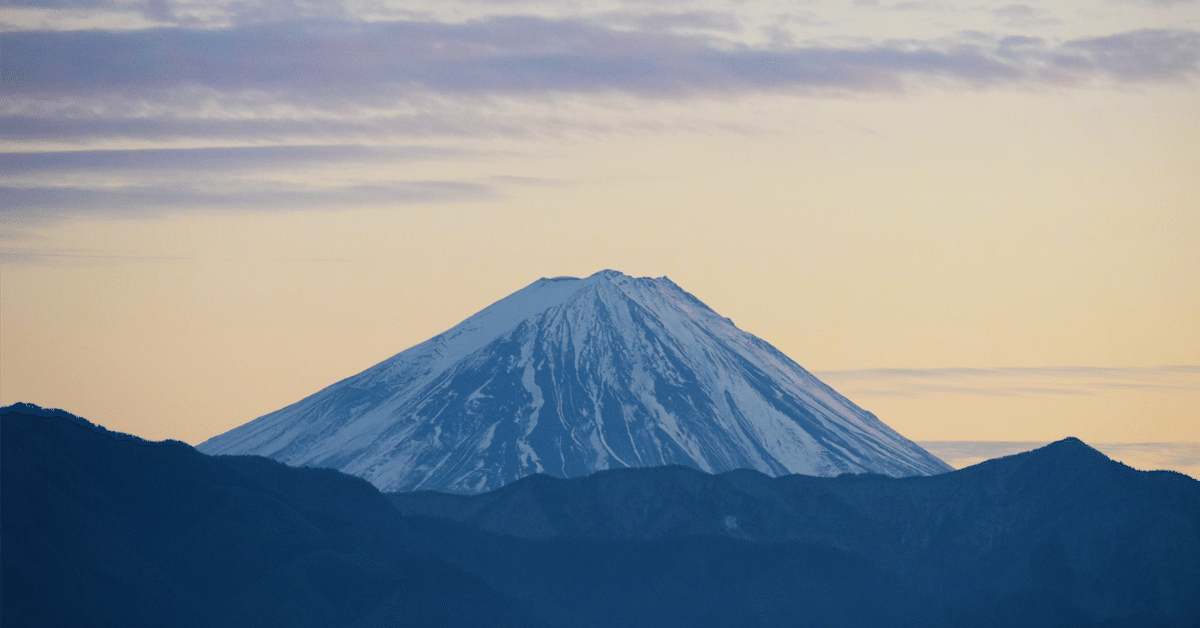
第1回:初・中級者向けショートカットキー/効率的操作説明
こんにちは。Excelコンサルタントです。
先日投稿した自己紹介記事で本アカウントで発信したい内容について書かせていただきました。
その中で見やすい分かりやすいフォーマットの作り方を発信したいと書かせていただきましたが、今回はその前にエクセルの基本的な効率的な操作方法をご説明したいと思います。
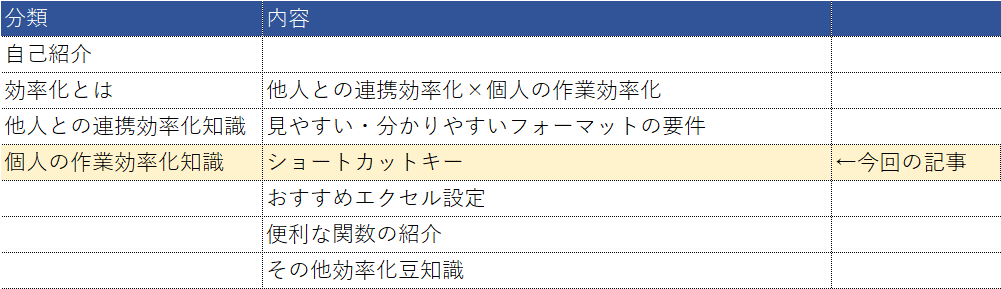
ショートカットキーの一覧については別途後日投稿すべく準備を進めておりますが、今後フォーマットを作るうえで密接に関係しますので最低限のものを先に紹介いたします。
今回の記事はこれからエクセルを使おうと思っている新入社員や、これからしっかりとエクセルを学んでいこうと考えている社会人などの初級~中級者に向けた記事となっております。
普段からエクセル操作に慣れていらっしゃる方にとっては既知のものも多いと思います。後で出てくる必須ショートカットキーを見てすべて知っているという方は読み飛ばしていただくことをお勧めいたします。
ショートカットキーとは
ショートカットキーはエクセル業務をはじめとしたあらゆるソフトの操作を効率化するうえで非常に重要かつインパクトの大きいアイテムです。
これを使いこなせれば深夜までかかっていた残業が定時退社なんてこともザラにあります。(誇張ではありません。)
それほど重要なアイテムであり、外資系投資銀行などでは1年目から徹底的に叩き込まれます。(彼らの高い生産性はショートカットキーの賜物といっても過言ではありません)
ショートカットキーとは具体的には何でしょう?
辞書によると以下の説明となっています。
メニューからコマンドを選択するような操作の代わりに、キー入力で行う場合の、キーの組み合わせ。これを使ったキー入力をショートカット入力、またはキーボードショートカットという。これを使用することにより、メニューの表示や選択などの手順を省略でき、効率的に作業することが可能になる。
例えばあるセルをコピーしようと思うと、
手をマウスに移動→ホームタブを開いて→コピーを選択
と手間がかかります。(一回であれば多少の手間かもしれませんが、今後人生で何百万回と行うことを考えると大変な手間です。)

これをショートカットキーで行うとすると”Ctrl+C”を押すことでコピーができます。
Ctrl+C(コピー)、Ctrl+V(貼り付け)、Ctrl+X(切り取り)はよく知られているショートカットですね。
必須ショートカット一覧
さて今回ご紹介するのは以下のショートカットキーとなります。初中級者向けでかなり絞っています。
+は同時押し、→は順番に押すものとなります。
一つずつ見ていきましょう。

爆速移動ショートカットキー
”Ctrl+↑↓→←”は移動を爆速にするショートカット
これは行(or列)のうちデータが入っている端のセルに移動するものです。
Ctrl+↓を例とすると以下となります。

きれいなエクセルフォーマットでは、可能な限りシートは少なくし、一枚のシートを縦長に使うというのが原則となります。
すると縦の移動が多くなるのでこのショートカットが活躍することとなります。
ぜひ覚えましょう!
Ctrl+PageDown/PageUpはシートの移動
これはシートの移動に使います。
エクセルのシートの移動でマウス操作をしようと思うと結構小さくて間違えて新しいシートを追加してしまったりしちゃいますよね。
このショートカットも使う機会が多いのでぜひ覚えましょう!
爆速選択ショートカットキー
”Shift+↑↓→←”はCtrlと組み合わせて使う
Shift+↑↓→←は選択範囲を広げるショートカットです。
隣のセルを選択範囲に加えることができます。
このショートカットは先ほどのCtrl+↑↓→←とセットで”Ctrl+Shift+↑↓→←”で使うことで爆速で選択範囲を広げることができます。
まとめて色を塗りつぶしたいとき等頻出です。
ぜひ覚えましょう!
Ctrl+C/V/X
こちらはよく知られているものですね。
Ctrl+C:コピー
Ctrl+V:貼り付け
Ctrl+X:切り取り
覚えてない方はぜひ覚えましょう。
フォーマット関連ショートカットキー
Ctrl+1:セルの書式設定
以下の操作をしたいときに開くことが多いです。
セルの表示形式:数値、日付、その他ユーザー定義等
罫線を引くとき:ホームタブの中にも罫線を引くものがありますが細かい設定ができないためこちらを使うことをお勧めします。
文字の配置を設定:セルの結合の代替で使います。(セルの結合は厳禁!)

Alt→E→S:形式を選択して貼り付け
貼り付けのショートカットキーではCtrl+Vがありますが、これは書式も貼り付けられてしまいます。
値だけ貼り付けたい、関数だけ貼り付けたいという場合にはAlt→E→Sを使って貼り付けましょう。
Alt→E→S→V:値のみの貼り付け
Alt→E→S→F:関数のみの貼り付け
Alt→E→S→T:書式のみの貼り付け

ちなみに演算は貼り付け先のセルにコピーしたセルの数値を加算/減算/乗算/除算するもので以下シチュエーションで使います。
今百万円単位の数値だけど千円単位にしたい
今千円単位の数値だけど百万円単位にしたい。
この場合
適当なセルに1000を入力。コピーする(Ctrl+C)。
Alt→E→S→V(値のみの貼り付け)→M:百万円を千円単位にする
Alt→E→S→V(値のみの貼り付け)→I:千円単位→百万円単位にする
以上今回は基本的なエクセル操作を中心に書かせていただきました。本日紹介したショートカットキー一覧を再掲します。

便利なショートカットキーはまだまだありますので、後日ショートカットキー一覧表を投稿したいと考えています。
本一覧表では
・自分が知らないものだけに絞って一覧化したい
・仕事で実際に使うものだけに絞って一覧化したい
といった個人に合わせて柔軟にカスタマイズできるものにしたいと思っています。
是非ご期待ください!
この記事が気に入ったらサポートをしてみませんか?
